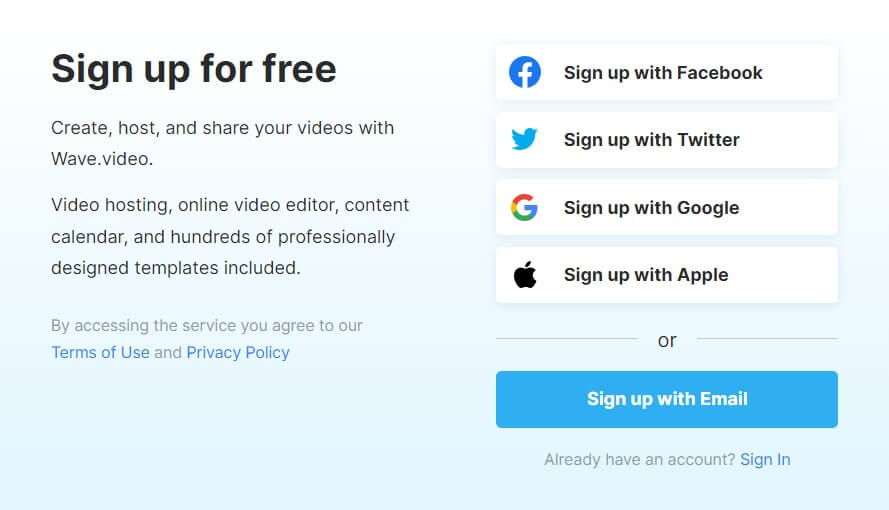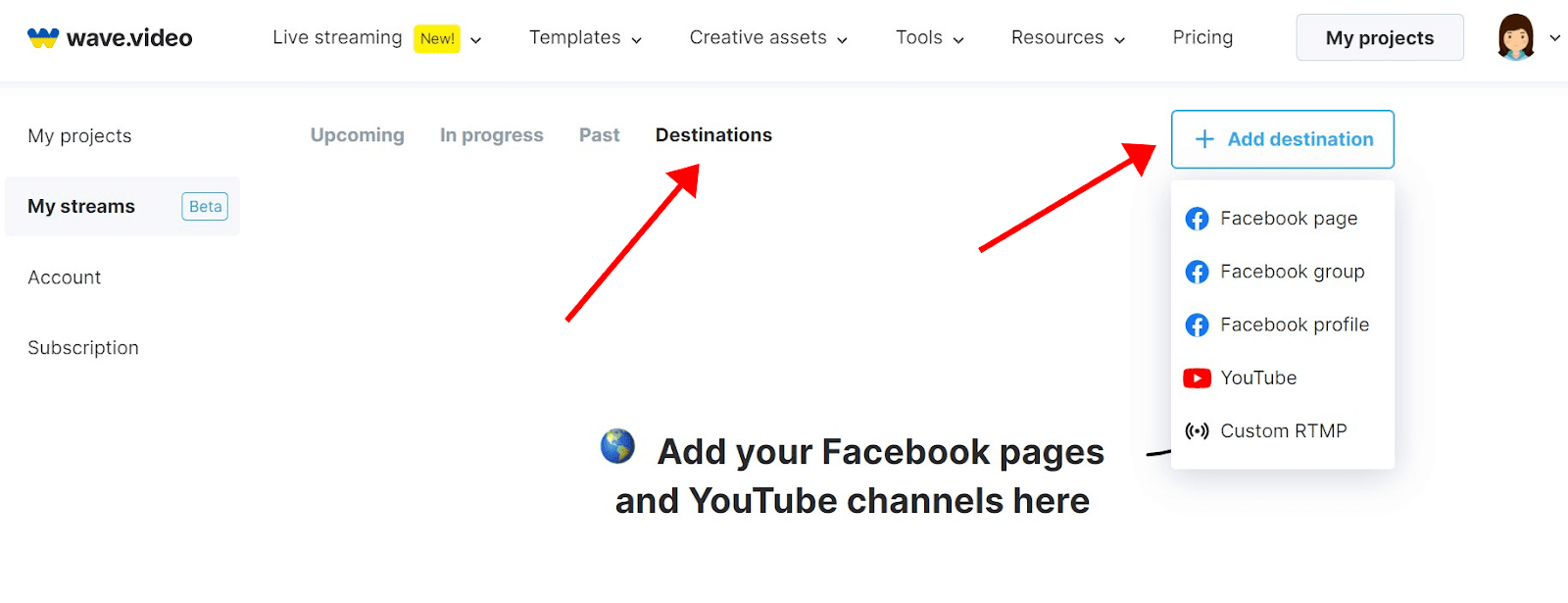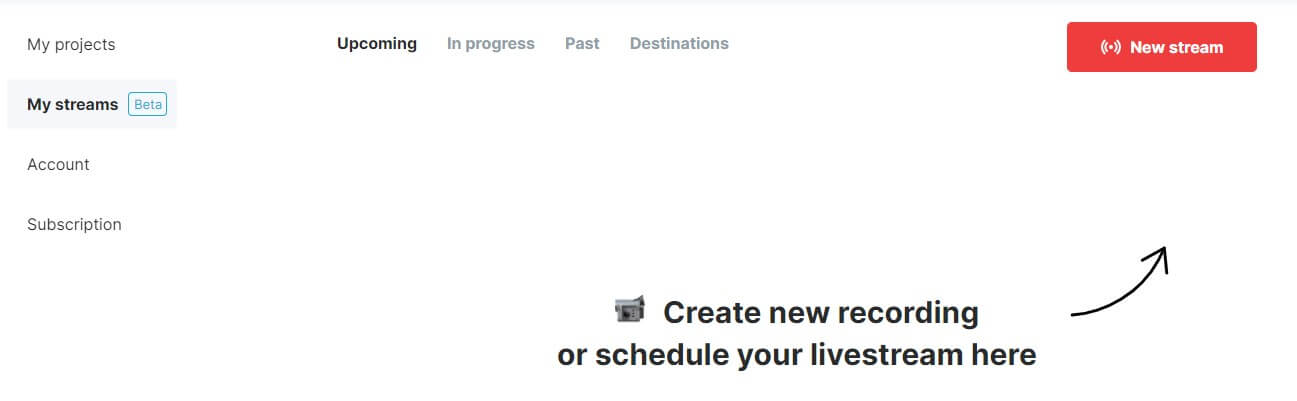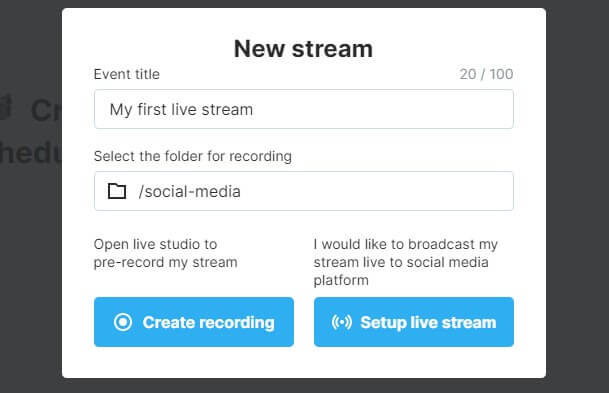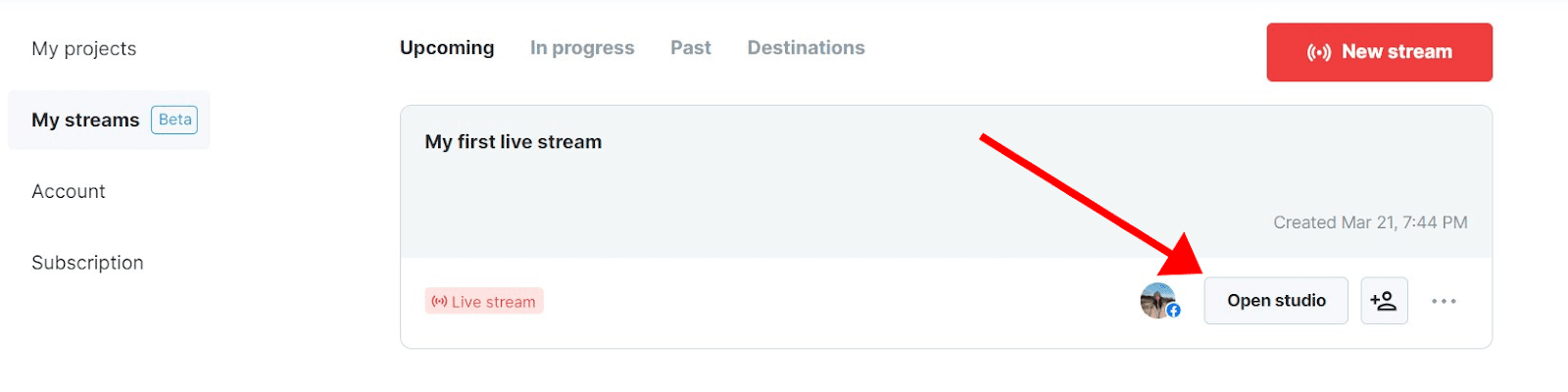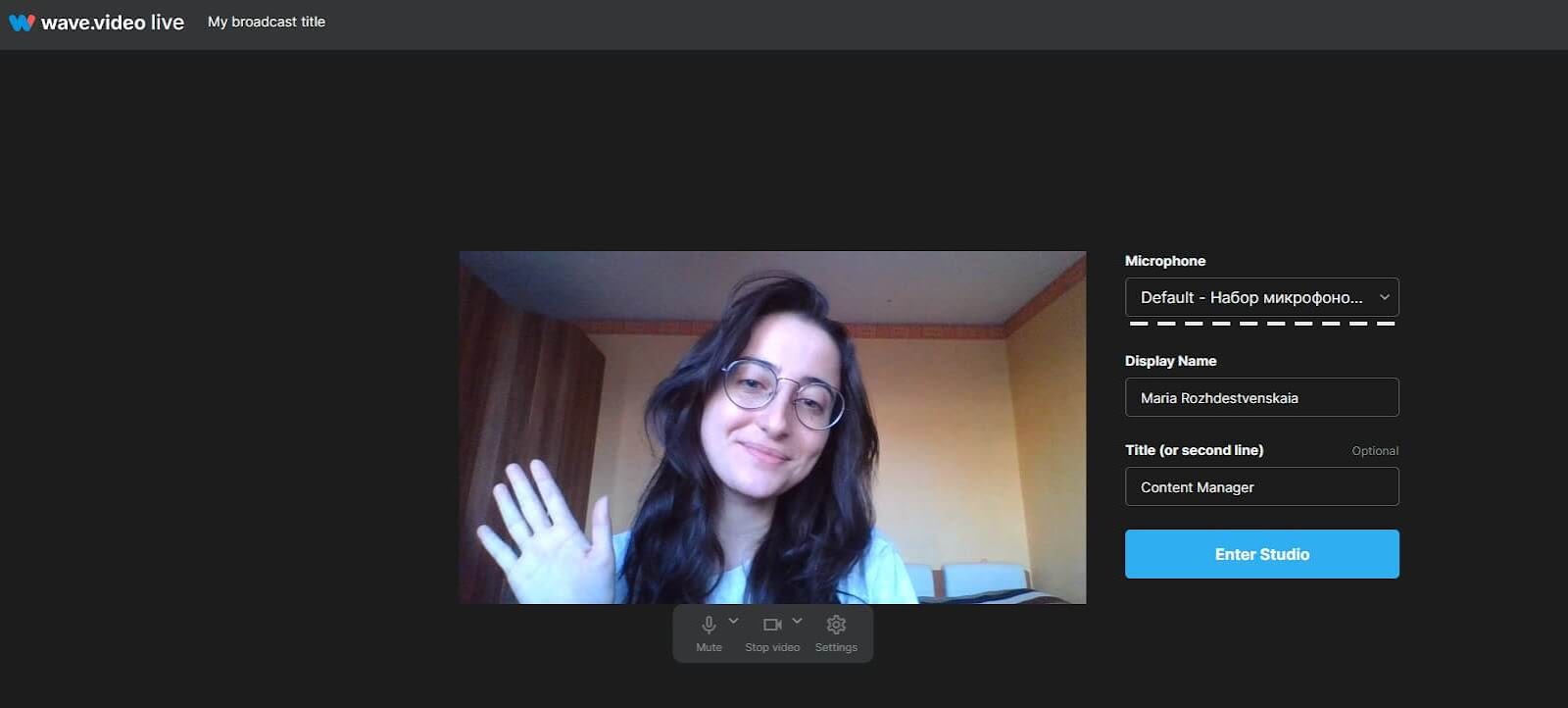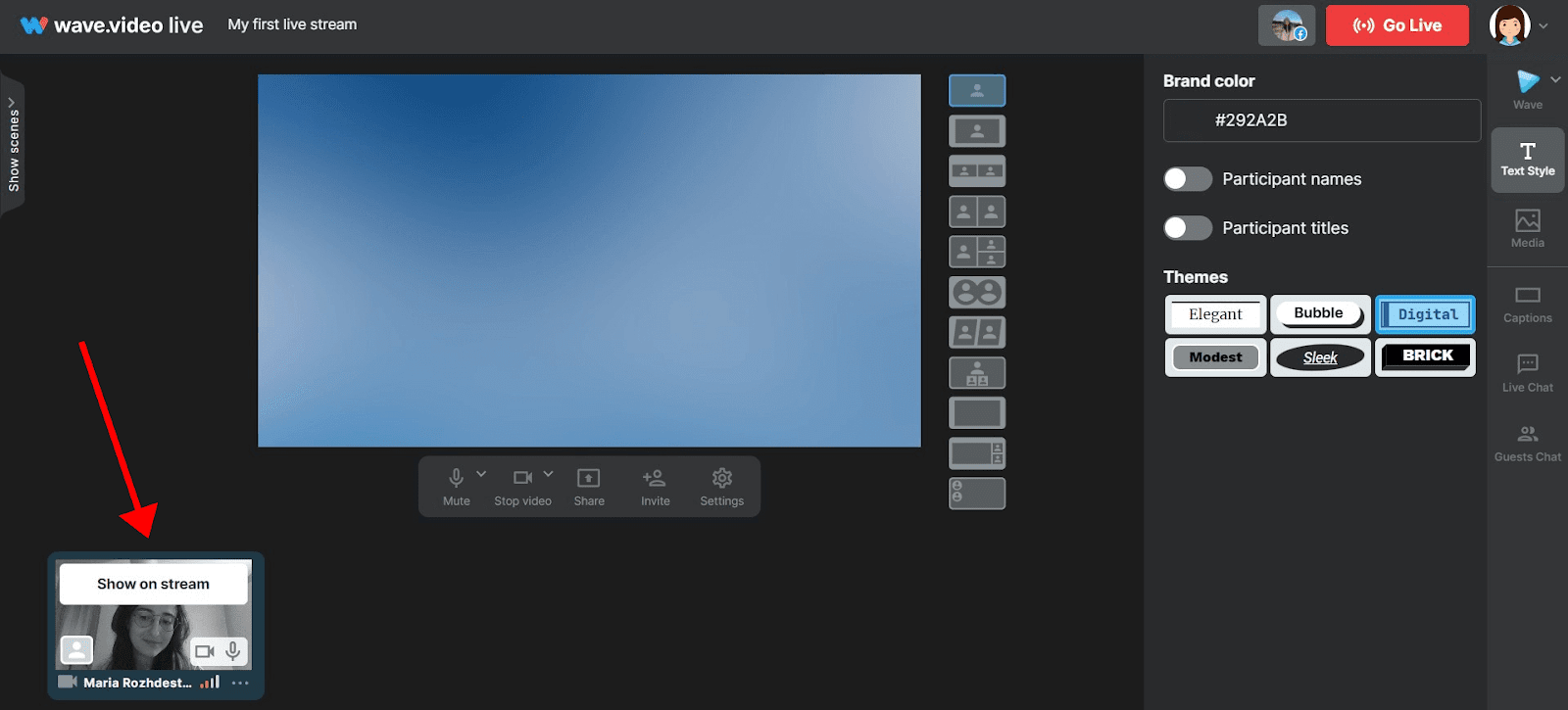Configuration de votre compte de diffusion en direct Wave.video
Bienvenue sur Wave.video Live Streaming!
Suivez ce guide étape par étape pour configurer votre compte Wave.video Live Streaming et diffuser sur plusieurs plateformes sans problème.
1. S'inscrire à Wave.video
Si vous n'avez pas encore de compte Wave.video, vous devez en créer un. Vous pouvez vous inscrire à l'aide de votre courriel ou de votre compte de média social. Cliquez ici pour vous inscrire à Wave.video.
Wave.video propose différentes formules d'abonnement, dont une entièrement gratuite. Notez que les fonctions plus avancées, comme les scènes et le streaming vidéo préenregistré, ne sont disponibles que pour les abonnés payants.
Consultez les tarifs de Wave.video
2. Ajouter des destinations de diffusion en direct
Il est maintenant temps de choisir les plateformes vers lesquelles vous souhaitez diffuser en continu. Pour ce faire, accédez au tableau de bord de la diffusion en direct en cliquant sur Mes flux sur le côté gauche de l'écran. Ensuite, ouvrez l'onglet Destinations et cliquez sur le bouton +Ajouter une destination pour voir toutes les chaînes disponibles.
Choisissez une ou plusieurs destinations dans la liste déroulante et suivez les instructions qui s'affichent dans la fenêtre contextuelle.
Si vous avez des difficultés à connecter vos destinations de diffusion en direct, lisez ces articles :
Comment connecter votre chaîne YouTube pour la diffusion en direct
Comment connecter une page Facebook pour la diffusion en direct
Comment connecter un groupe Facebook pour la diffusion en direct
3. Créez et planifiez votre flux en direct
Passez à l'onglet Prochain et cliquez sur le bouton ((-)) Nouveau flux pour organiser un événement en direct ou créer un enregistrement vidéo.
Maintenant, donnez un nom à votre événement, sélectionnez un dossier pour l'enregistrement de votre flux en direct et choisissez si vous voulez préenregistrer une vidéo pour une diffusion ultérieure ou diffuser en direct (avec la deuxième option, vous pouvez également programmer votre flux en direct pour plus tard et publier une annonce sur les médias sociaux).
Si vous choisissez de créer un enregistrement, vous serez dirigé directement vers le Live Studio.
Si vous choisissez de mettre en place une diffusion en direct, il vous sera demandé d'ajouter le titre et la description de l'événement et de choisir la destination de la diffusion.
4. Ouvrez le Live Studio
Félicitations, votre événement livestream a été créé ! Rendez-vous dans le studio Live en cliquant sur le bouton Ouvrir le studio.
Vous pouvez maintenant saisir votre nom et le titre qui s'affichera à l'écran pendant votre diffusion en direct.
Veillez également à ce que votre équipement de diffusion en direct soit correctement connecté afin que vos spectateurs puissent bien vous voir et vous entendre. Pour en savoir plus sur la configuration de votre caméra, de votre microphone et de votre casque pour l'enregistrement ou la diffusion en continu, consultez cet article.
5. Entrer dans le studio Live
Pour passer en direct, entrez dans le Studio Live, survolez l'aperçu en bas à gauche et cliquez sur Afficher sur le flux pour ajouter votre vidéo et votre audio à la diffusion.
Si vous le souhaitez, vous pouvez préparer des scènes, définir un arrière-plan, inviter des personnes, ajouter des médias, etc. avant la diffusion.
Lorsque vous êtes prêt à commencer la diffusion, cliquez sur le bouton ((-)) Go live en haut à droite. Bonne chance !